Ich verwende im Moment GNOME Shell als meinen Standard-Linux-Desktop auf Ubuntu, und bis jetzt genieße ich es wirklich – abgesehen von einer Sache.
Die Hauptschriftart der GNOME-Shell-Benutzeroberfläche kann nicht direkt geändert werden.
Mit dem GNOME Tweak Tool können Sie die Schriftfamilie und Schriftgröße für App-Fenster, die Benutzeroberfläche und im Terminal ändern, diese Änderungen jedoch nicht Ändern Sie die Schriftart, die in der oberen GNOME-Leiste, in Benachrichtigungen, Erweiterungsmenüs, im Drop-down-Menü für Datum/Uhrzeit, in der Dash-/Aktivitätsüberlagerung und an anderen Stellen verwendet wird.
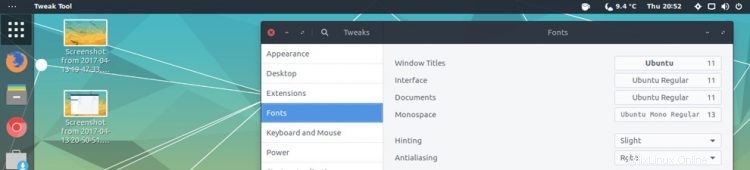
Ein kurzes Googeln ergab eine Lösung in den Kommentaren zu einem Blog aus dem Jahr 2013. Ja, das scheint ein seit langem bestehendes Problem zu sein!
Die gute Nachricht ist, dass Sie keinen nicht übereinstimmenden Desktop verwenden müssen. Sie können die Schriftart der GNOME-Shell ändern, die in der oberen Leiste der GNOME-Shell und anderen Elementen der Benutzeroberfläche verwendet wird.
Wie? Durch Bearbeiten einer .css-Datei.
So ändern Sie die Schriftart in der oberen Leiste von GNOME Shell (+ an anderer Stelle)
Sie sollten alles haben, was Sie zum Ändern der GNOME-Schriftart der oberen Leiste benötigen, nämlich einen Texteditor. Die genaue .css-Datei, die Sie bearbeiten müssen, hängt jedoch vom GNOME-Shell-Design ab, das Sie verwenden.
Wenn Sie sich nicht sicher sind, ob Sie ein GNOME-Shell-Design verwenden, sind Sie es wahrscheinlich nicht. Sie müssen die User-Design-Erweiterung von der GNOME-Erweiterungs-Website installiert haben, um diese Funktion zu aktivieren, und ein entsprechendes GNOME-Shell-Design installiert haben.
So erreichen wir diese; Sie müssen die entsprechende gnome-shell.css bearbeiten Datei im Theme-Verzeichnis.
Ich verwende das Arc Dark GNOME Shell-Design, das von Ubuntu Software installiert wurde. Um die .css-Datei zu bearbeiten und die Schriftart zu optimieren, führe ich zuerst Folgendes aus:
sudo gedit /usr/share/themes/Arc-Dark/gnome-shell/gnome-shell.css
Der Speicherort Ihres Designs kann ein anderer sein, stellen Sie also sicher, dass Sie die entsprechende Datei bearbeiten, bevor Sie beginnen.
Sobald Sie die entsprechende Datei „gnome-shell.css“ gefunden und geöffnet haben, finden Sie den folgenden Codeabschnitt, der beginnt:
stage { 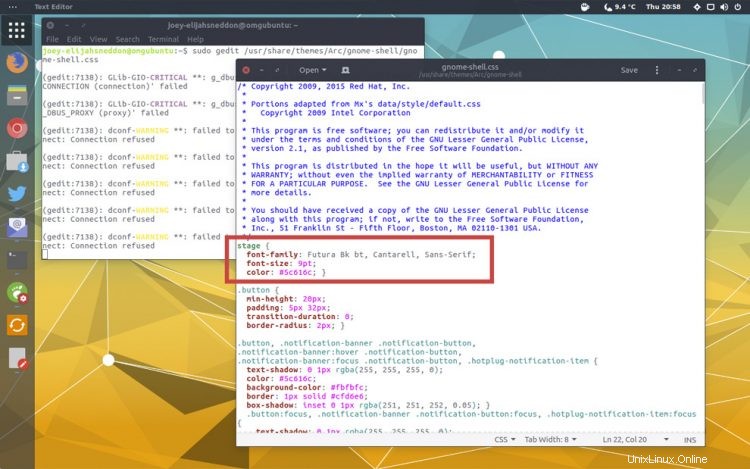
Sobald Sie den richtigen Abschnitt gefunden haben (siehe Bild oben), können Sie die Schriftfamilie ändern (und Größe und Farbe, wenn Sie möchten) zu jeder Schriftart, die Sie installiert haben.
Wenn ich zum Beispiel die Ubuntu-Schriftart verwenden möchte, würde ich die Schriftfamilie wie folgt in Ubuntu ändern:
stage {
font-family: Ubuntu;
font-size: 9pt;
color: #5c616b; } Sobald Sie Ihre Bearbeitung vorgenommen haben, denken Sie daran, auf Speichern zu klicken und dann zu beenden.
Damit Ihre Änderungen wirksam werden, müssen Sie das GNOME Tweak Tool öffnen und Ihr Shell-Design aus der Dropdown-Liste unter „Darstellung“ auswählen (wenn Ihr Design bereits ausgewählt ist, wählen Sie ein anderes Design aus und wechseln Sie dann zurück, damit die Änderung übernommen wird Effekt).
Das ist alles dazu; die Standardschriftart für GNOME Shell wurde geändert – viel Spaß!